সুচিপত্র
বড় পরিমাণ ডেটা নিয়ে কাজ করার সময় এবং একবারে একাধিক ফিল্টার সেট করার প্রয়োজন হলে, এক্সেল তে উন্নত ফিল্টারিং কাজে আসে৷ এটি অনুলিপিগুলি সরিয়ে আপনার ডেটা পরিষ্কার করতেও প্রয়োগ করা যেতে পারে। অ্যাডভান্সড ফিল্টার প্রয়োগ করার সময়, VBA কোডটি কার্যকর করা অনেক সহজ। এই টিউটোরিয়ালে, আমরা আপনাকে দেখাব কিভাবে এক্সেল -এ একাধিক মানদণ্ড পরিসরের জন্য VBA অ্যাডভান্সড ফিল্টার প্রয়োগ করতে হয়।
অনুশীলন ওয়ার্কবুক ডাউনলোড করুন
এটি ডাউনলোড করুন আপনি এই নিবন্ধটি পড়ার সময় অনুশীলন করার জন্য ওয়ার্কবুক অনুশীলন করুন।
VBA Advanced Filter.xlsm
একটি পরিসরে একাধিক মানদণ্ড সহ VBA অ্যাডভান্সড ফিল্টারের জন্য 5 কার্যকরী পদ্ধতি Excel এ
নিম্নলিখিত বিভাগে, আমরা একাধিক মানদণ্ডের জন্য 5 VBA অ্যাডভান্সড ফিল্টার ব্যবহার করার পদ্ধতিগুলি নিয়ে আলোচনা করব। প্রথমে, আপনাকে VBA অ্যাডভান্সড ফিল্টার এর সিনট্যাক্স জানতে হবে।
VBA অ্যাডভান্সড ফিল্টার সিনট্যাক্স:

- অ্যাডভান্সড ফিল্টার: একটি রেঞ্জ অবজেক্টকে বোঝায়। আপনি যেখানে ফিল্টার প্রয়োগ করতে চান সেখানে আপনি আপনার পরিসর সেট করতে পারেন।
- অ্যাকশন: একটি প্রয়োজনীয় আর্গুমেন্ট যার দুটি বিকল্প আছে, xlFilterInPlace বা xlFilterCopy xlFilterInPlace ডেটাসেট যেখানে আছে সেখানে মান ফিল্টার করতে ব্যবহৃত হয়। xlFilterCopy অন্য একটি পছন্দসই স্থানে ফিল্টার মান পেতে ব্যবহার করা হয়।
- মাপদণ্ডের সীমা: সেই মানদণ্ডের প্রতিনিধিত্ব করে যার জন্য মানটি হবেফিল্টার করা হয়েছে৷
- CopyToRange: হল সেই অবস্থান যেখানে আপনি আপনার ফিল্টার ফলাফলগুলি সংরক্ষণ করবেন৷
- অনন্য: একটি ঐচ্ছিক যুক্তি৷ শুধুমাত্র অনন্য মান ফিল্টার করতে True আর্গুমেন্ট ব্যবহার করুন। অন্যথায়, ডিফল্টরূপে, এটিকে মিথ্যা হিসাবে গণ্য করা হয়।
নীচের ছবিতে, আমরা যে সমস্ত ফিল্টার করতে চাই তা প্রয়োগ করার জন্য একটি নমুনা ডেটা সেট সরবরাহ করা হয়েছে।

1. এক্সেলের একটি পরিসরে OR মানদণ্ডের জন্য VBA উন্নত ফিল্টার প্রয়োগ করুন
প্রথম পদ্ধতিতে, আমরা বা মাপদণ্ড প্রয়োগ করব VBA অ্যাডভান্সড ফিল্টার ব্যবহার করে। ধরা যাক, আমরা পণ্যের নাম কুকিজ এবং চকলেট এর ডেটা ফিল্টার করতে চাই। বা মাপদণ্ড প্রয়োগ করতে, আপনাকে বিভিন্ন সারিতে মান স্থাপন করা উচিত। কাজটি করতে নিচের নির্দেশিত ধাপগুলি অনুসরণ করুন।

ধাপ 1:
- চাপুন Alt + F11 VBA ম্যাক্রো খুলতে।
- ঢোকাতে ক্লিক করুন।
- মডিউলটি বেছে নিন | 2>কোড প্রয়োগ করার জন্য OR
- তারপর, প্রোগ্রামটি সংরক্ষণ করুন এবং চালানোর জন্য F5 চাপুন।
- অতএব, আপনি নীচের চিত্রের মতো ফিল্টার করা ফলাফল পাবেন।

নোট৷ প্রক্রিয়াটি বিপরীত করতে বা সমস্ত ফিল্টার পেস্ট সরাতে এবং VBA প্রোগ্রাম চালান৷
9389
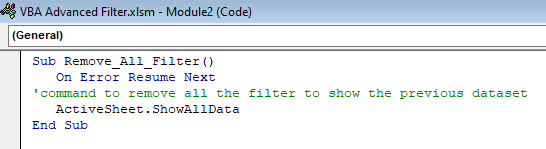
- ফলস্বরূপ, আপনি পাবেনআপনার ডেটা সেটের পূর্ববর্তী সংস্করণ।

আরো পড়ুন: এক্সেল VBA মানদণ্ড সহ উন্নত ফিল্টারের উদাহরণ (6 মানদণ্ড)
2. এক্সেলের একটি পরিসরে AND মানদণ্ডের জন্য VBA অ্যাডভান্সড ফিল্টার সম্পাদন করুন
আগের পদ্ধতির মতো, আমরা এখন VBA অ্যাডভান্সড ফিল্টার AND <এর জন্য সম্পাদন করব। 2> মানদণ্ড। ধরা যাক আমরা $0.65 মূল্য সহ কুকিগুলি জানতে চাই যা নীচের স্ক্রিনশটে দেখানো হয়েছে। বা মাপদণ্ড প্রয়োগ করার জন্য, আপনাকে বিভিন্ন কলামে মান রাখতে হবে। এবং মাপদণ্ড প্রয়োগ করতে, নীচের নির্দেশাবলী অনুসরণ করুন৷

পদক্ষেপ 1:
- VBA ম্যাক্রো খুলতে, Alt + F11
- VBA ম্যাক্রো খোলার পরে, নিম্নলিখিত <1 পেস্ট করুন>VBA
3874

ধাপ 2:
- <টিপুন 1> F5 আপনি এটি সংরক্ষণ করার পরে প্রোগ্রামটি চালানোর জন্য।
- অবশেষে, ফিল্টার করা ফলাফল পান।
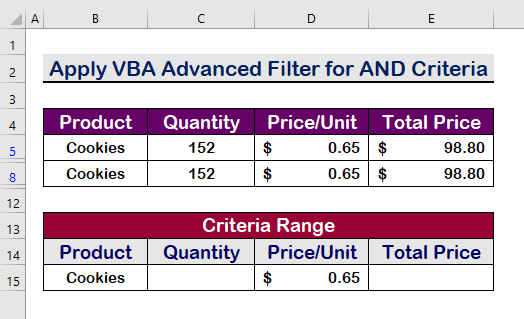
আরও পড়ুন: Excel এ উন্নত ফিল্টার সহ অন্য শীটে ডেটা কপি করতে VBA
3. এক্সেলের একটি পরিসরে AND মানদণ্ডের জন্য VBA অ্যাডভান্সড ফিল্টার ব্যবহার করুন
এছাড়াও আপনি বা এবং এবং মাপদণ্ড উভয়ই একত্রে প্রয়োগ করতে পারেন। উদাহরণস্বরূপ, আপনি কুকিজ বা চকলেট এর মান পেতে চান, কিন্তু কুকিজের জন্য, অন্য একটি মানদণ্ডের মূল্য $0.65 হবে প্রয়োগ করা. পদ্ধতি অনুসরণ করুনএটি সম্পন্ন করতে নীচে৷
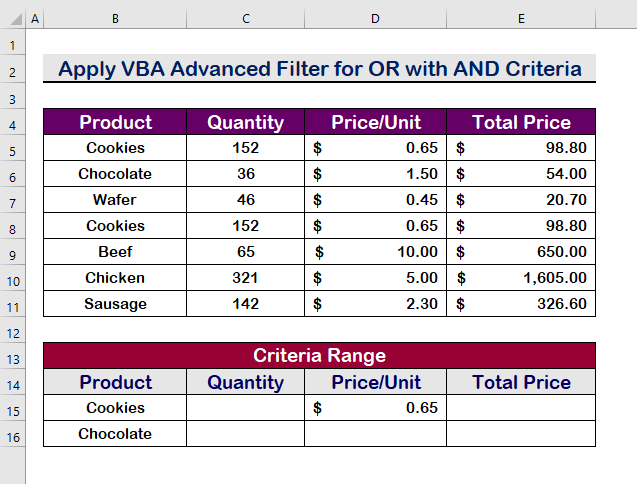
পদক্ষেপ 1:
- নিম্নলিখিত VBA কোডগুলি পেস্ট করুন VBA ম্যাক্রো খোলার পরে।
3340

ধাপ 2:
- তারপর , এটি চালানোর জন্য প্রথমে F5 টিপুন প্রোগ্রামটি সংরক্ষণ করুন।
- ফলে, আপনি নির্দিষ্ট AND এবং OR. <সহ মানগুলি পাবেন। 11>
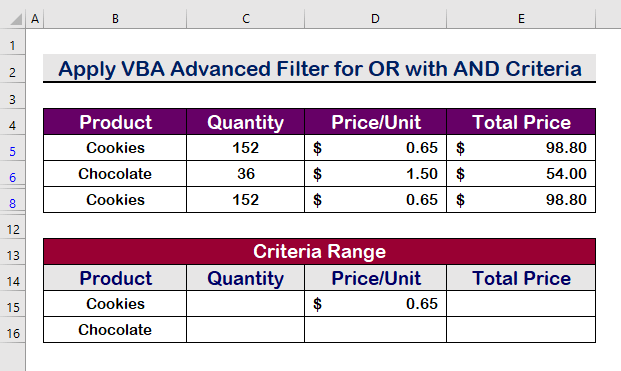
আরো পড়ুন: এক্সেলের এক কলামে একাধিক মানদণ্ডের উপর ভিত্তি করে উন্নত ফিল্টার প্রয়োগ করুন
অনুরূপ রিডিং:
- এক্সেলের একাধিক মানদণ্ড সহ উন্নত ফিল্টার (15টি উপযুক্ত উদাহরণ)
- ডাইনামিক অ্যাডভান্সড ফিল্টার এক্সেল (VBA এবং ম্যাক্রো)
- ভিবিএতে অ্যাডভান্সড ফিল্টার কীভাবে ব্যবহার করবেন (একটি ধাপে ধাপে নির্দেশিকা)
- এক্সেলে মানদণ্ডের পরিসর সহ উন্নত ফিল্টার (18 অ্যাপ্লিকেশন )
- এক্সেল অ্যাডভান্সড ফিল্টার কাজ করছে না (2 কারণ এবং সমাধান)
4. একাধিক মানদণ্ড সহ অনন্য মানগুলির জন্য VBA উন্নত ফিল্টার ব্যবহার করুন এক্সেল
এছাড়াও, যদি আপনার ডেটা সেটে ডুপ্লিকেট থাকে তবে আপনি মুছে ফেলতে পারেন এম ফিল্টার করার সময়। শুধুমাত্র অনন্য মান পেতে এবং সদৃশগুলি মুছে ফেলার জন্য আমরা অনন্য আর্গুমেন্টটি True তে যোগ করব। নির্দেশিত নির্দেশাবলী অনুসরণ করুন।
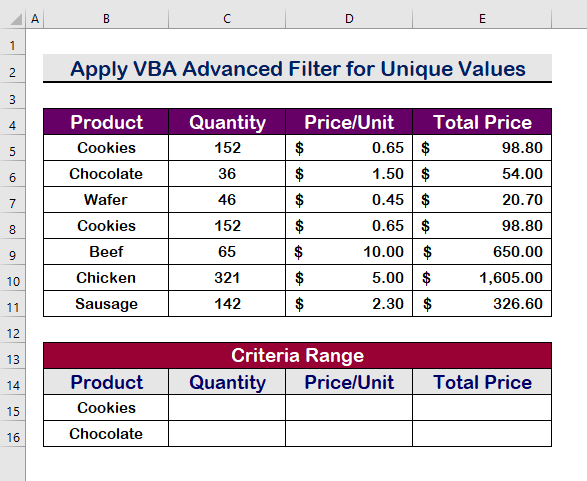
পদক্ষেপ 1:
- প্রথমে, VBA ম্যাক্রো খুলুন Alt + F11 টিপে।
- নিম্নলিখিত VBA কোডগুলিকে একটি নতুন মডিউলে আটকান।
3257

ধাপ 2:
- তারপর, F5 টিপুন সংরক্ষণের পর প্রোগ্রাম চালানোর জন্য।
- অতএব, আপনি শুধুমাত্র অনন্যের জন্য মান পাবেন।

আরো পড়ুন : কিভাবে শুধুমাত্র এক্সেলে অনন্য রেকর্ডের জন্য অ্যাডভান্সড ফিল্টার ব্যবহার করবেন
5. শর্তসাপেক্ষ ক্ষেত্রে VBA অ্যাডভান্সড ফিল্টার সম্পাদন করুন
পূর্ববর্তী পদ্ধতিগুলি ছাড়াও, আপনি সূত্র সহ শর্তাবলীও প্রয়োগ করতে পারেন . উদাহরণস্বরূপ, আমরা মোট মূল্য যা $100 এর চেয়ে বেশি তা খুঁজে পেতে চাই। এটি সম্পন্ন করতে, কেবল ধাপগুলি অনুসরণ করুন৷

ধাপ 1:
- প্রথমে, খুলতে VBA ম্যাক্রো , চাপুন Alt + F11 ।
- একটি নতুন মডিউল নির্বাচন করুন এবং নিম্নলিখিত VBA কোড পেস্ট করুন।
4278

ধাপ 2:
- দ্বিতীয়ত, প্রোগ্রামটি সংরক্ষণ করুন এবং ফলাফল দেখতে F5 বোতাম টিপুন।
নোটগুলি . অতিরিক্ত, আপনি xlFilterCopy অ্যাকশন প্রয়োগ করে একটি নতুন পরিসরে বা একটি নতুন ওয়ার্কশীটে একটি অনুকূল জায়গায় ফলাফল পেতে পারেন৷ সহজভাবে, VBA কোডগুলি পেস্ট করুন এবং B4:E11 পরিসরে B4:E11 Sheet6 এ ফলাফল পেতে সেগুলি চালান।
5012

- অতএব, একটি নতুন ওয়ার্কশীটে চূড়ান্ত ফলাফল দেখুন 'শিট6' ।

আরো পড়ুন: কিভাবে উন্নত ফিল্টার ব্যবহার করবেন যদি এক্সেলের মাপকাঠি রেঞ্জে পাঠ্য থাকে
উপসংহার
সংক্ষেপে, আমি আশা করি আপনি এখন বুঝতে পেরেছেন কিভাবে VBA উন্নত ফিল্টার এক্সেল তে ব্যবহার করবেনফিল্টার একাধিক মানদণ্ড ব্যাপ্তি. এই সমস্ত পদ্ধতি আপনার ডেটা সহ শেখান এবং অনুশীলন করতে ব্যবহার করা উচিত। অনুশীলন বইটি দেখুন এবং আপনি যা ব্যবহার করতে শিখেছেন তা রাখুন। আপনার অত্যাবশ্যক সমর্থনের কারণে, আমরা এভাবে সেমিনার উপস্থাপনা চালিয়ে যেতে অনুপ্রাণিত হয়েছি।
আপনার যদি কোনো প্রশ্ন থাকে, অনুগ্রহ করে আমাদের সাথে যোগাযোগ করতে দ্বিধা করবেন না। অনুগ্রহ করে নীচের মন্তব্য বিভাগে আপনি কী মনে করেন তা আমাদের জানান৷
Exceldemy কর্মীরা যত তাড়াতাড়ি সম্ভব আপনার অনুসন্ধানের উত্তর দেবে৷
আমাদের সাথে থাকুন এবং শিখতে থাকুন .

